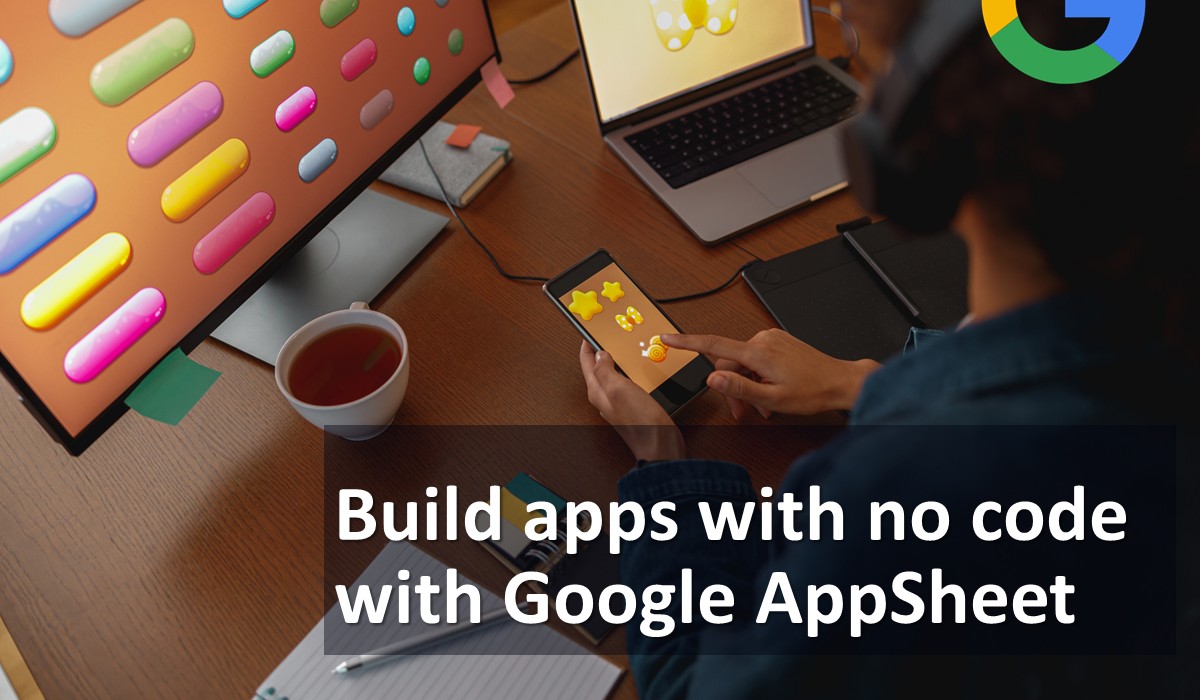ในยุคดิจิทัลที่องค์กรและธุรกิจต้องการเครื่องมือในการจัดการข้อมูลและกระบวนการทำงานอย่างมีประสิทธิภาพ Google AppSheet เป็นแพลตฟอร์มที่ช่วยให้ผู้ใช้สามารถสร้างแอปพลิเคชัน ที่ใช้งานได้จริงโดยไม่ต้องมีความรู้ด้านการเขียนโปรแกรม (No-Code Development ) ซึ่งช่วยลดต้นทุนและระยะเวลาในการพัฒนาแอป เพราะฉนั้นการเรียนรู้ Google AppSheet เป็นประโยชน์อย่างมากสำหรับผู้ที่ต้องการสร้างแอปพลิเคชัน เพื่อจัดการงานภายในองค์กร เช่น การติดตามงาน การจัดการสินค้าคงคลัง ระบบอนุมัติเอกสาร และอื่น ๆ โดยใช้ข้อมูลจาก Google Sheets หรือฐานข้อมูลอื่น ๆ เพื่อพัฒนาแอปพลิเคชันที่สามารถใช้งานบนมือถือและเว็บไซต์ได้ทันที
ดังนั้นหลักสูตร Build apps with no code with Google AppSheet นี้ มีเป้าหมายเพื่อให้ผู้เรียนสามารถสร้างแอปพลิเคชันพื้นฐาน จัดการข้อมูล และใช้ระบบอัตโนมัติเพื่อเพิ่มประสิทธิภาพในการทำงาน โดยมุ่งเน้นให้เกิดความเข้าใจ พร้อมทั้งสามารถนำไปประยุกต์ใช้กับงานจริงได้
อบรม 2 วัน | 9.00 น. - 16.00 น.
ระดับความรู้ขั้นปานกลาง